Tiga Cara Cek IMEI iPhone dan iPad

- International Mobile Equipment Identity (IMEI) merupakan nomor identitas yang dicantumkan pada perangkat ponsel.
Fungsi IMEI sangat penting, karena setelah didaftarkan, pengguna perangkat bisa langsung terhubung dengan layanan operator seluler yang beroperasi di Indonesia. Bagaimana cara cek IMEI di perangkat iPhone dan iPad?
Pada perangkat iPhone dan iPad, nomor IMEI umumnya tertera di bagian punggung perangkat. Selain bisa dilihat secara fisik pada bodi perangkat, cara cek IMEI iPhone atau iPad juga bisa dilakukan dengan cara lain.
Baca juga: Cara Cek iPhone Resmi atau BM dengan Nomor IMEI
Salah satunya dengan menu USSD dengan menekan angka *#06# di keypad telepon ponsel, dan melalui menu pengaturan (Setting) ponsel.
Lewat menu Setting, selain menampilkan nomor IMEI, pengguna juga disuguhi informasi yang lebih lengkap, seperti nama perangkat, versi perangkat lunak (software) yang digunakan, model perangkat, serta nomor model ponsel.
Untuk lebih lengkapnya, berikut adalah cara cek IMEI iPhone melalui menu pengaturan/Settings di ponsel, sebagaimana dihimpun KompasTekno dari laman Apple Support, Minggu (25/7/2021).
Cara cek IMEI iPhone lewat Settings
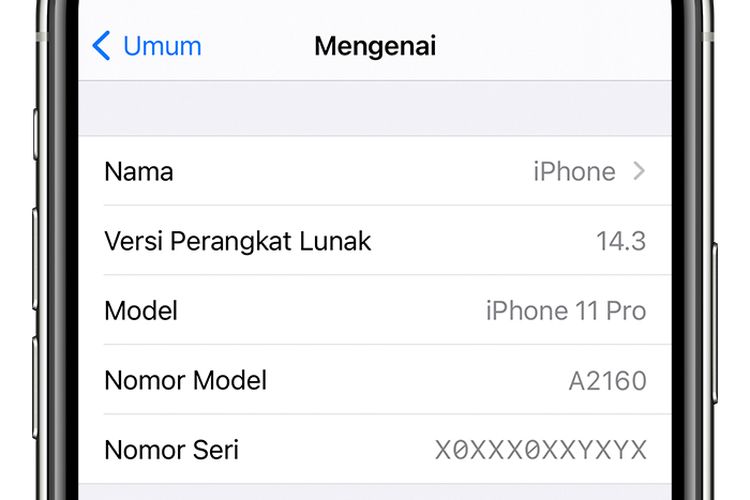 Apple Support Ilustrasi nomor IMEI beserta informasi lain yang tertera pada perangkat iPhone.
Apple Support Ilustrasi nomor IMEI beserta informasi lain yang tertera pada perangkat iPhone.Pertama, buka menu Pengaturan (Settings) dan gulir ke bawah hingga menemukan menu Umum (General). Setelah menu Umum (General) diklik, pengguna bisa memilih menu Mengenai (About).
Pada menu tersebut pengguna akan menjumpai beragam informasi seputar ponsel, yang mencakup nama perangkat, versi perangkat lunak yang digunakan, model perangkat, nomor model, serta nomor seri (IMEI) ponsel.
Baca juga: Cara Membedakan iPhone Palsu, Refurbished, dan Rekondisi
Untuk menyalin nomor IMEI yang tertera, pengguna hanya perlu menyentuh dan tahan beberapa detik pada nomor IMEI yang dipilih.
Cara cek IMEI iPhone dari PC
- Buka situs resmi Apple ID melalui browser PC Anda.
- Masuk menggunakan Apple ID yang Anda gunakan pada perangkat iPhone.
- Gulir ke bawah ke bagian Perangkat. Untuk melihat nomor seri dan IMEI/MEID, pilih opsi perangkat.
- Apabila Anda memiliki perangkat lain dengan iOS 10.3 atau versi lebih baru, silakan buka menu Pengaturan > [Nama Anda].
- Gulir ke bawah untuk melihat perangkat yang masuk dengan ID Apple Anda. Untuk melihat nomor seri dan IMEI, ketuk nama perangkat.
Cara cek IMEI iPhone di bodi ponsel
 Support Apple Nomor IMEI yang terukir di punggung iPhone menandai bahwa iPhone merupakan produk asli Apple.
Support Apple Nomor IMEI yang terukir di punggung iPhone menandai bahwa iPhone merupakan produk asli Apple.Setiap perangkat iPhone yang resmi diproduksi akan turut disertai dengan nomor IMEI. Nomor ini umumnya akan diletakkan pada salah satu bagian bodi perangkat.
Namun, peletakkan nomor IMEI pada setiap model iPhone berbeda-beda. Beberapa di antaranya ada yang diletakkan pada bagian slot laci kartu SIM dan di bagian punggung ponsel.
iPhone dengan IMEI di punggung ponsel
iPhone 6
iPhone 6 Plus
iPhone SE (Generasi ke-1)
iPhone 5s
iPhone 5c
iPhone 5
Beragam jenis iPad dan iPod touch
iPhone dengan IMEI di slot SIMcard
iPhone 12
iPhone 12 mini
iPhone 12 Pro
iPhone 12 Pro Max
iPhone SE (Generasi ke-2)
iPhone 11
iPhone 11 Pro
iPhone 11 Pro Max
iPhone XS
iPhone XS Max
iPhone XR
iPhone X
iPhone 8
iPhone 8 Plus
iPhone 7
iPhone 7 Plus
iPhone 6s
iPhone 6s Plus
iPhone 3G
iPhone 3GS
iPhone 4 (model GSM)
iPhone 4s
Terkini Lainnya
- 5 Fungsi LAN dalam Jaringan Komputer Perlu Diketahui
- Nothing CMF Buds 2 Diam-diam Muncul di Situs Resmi, TWS Murah dengan ANC
- Daftar Operator Seluler yang Menyediakan eSIM di Indonesia
- Spesifikasi Laptop untuk Tes Rekrutmen Bersama BUMN 2025, Penting Diperhatikan
- OpenAI Siapkan Media Sosial Mirip X, Berbasis ChatGPT
- Sidang Antimonopoli Meta: Mark Zuckerberg Bisa Dipaksa Jual Instagram dan WhatsApp
- Telkomsel Rilis Paket Bundling iPhone 16, Rp 50.000 Kuota 58 GB
- Daftar HP yang Mendukung eSIM di Indonesia
- Membawa Inovasi AI Lebih Dekat ke Semua Orang
- Samsung Rilis Galaxy A06 5G Edisi Free Fire, Banyak Aksesori Bikin "Booyah"
- Apakah iPhone XR Masih Layak Beli di Tahun 2025? Begini Penjelasannya
- Apa Itu eSIM? Begini Perbedaannya dengan Kartu SIM Biasa
- Huawei Pastikan Ponsel Lipat Tiga Mate XT Ultimate Rilis di Indonesia
- Harga iPhone 11, 11 Pro, dan iPhone 11 Pro Max Bekas Terbaru, Mulai Rp 5 Jutaan
- AMD Umumkan CPU 2nm Pertama "Venice", Meluncur 2026
- Kode Redeem FF (Free Fire) Berisi Skin Scar Blood Moon
- Remaja Sebar Foto Pakai AirDrop di Pesawat, Seluruh Penumpang Dievakuasi
- Black Shark 4 Bisa Dipesan di Indonesia, Harga Mulai Rp 8,5 Juta
- YouTube Shorts Bisa Apa Saja?
- Tokoh Telekomunikasi dan TI Indonesia Nonot Harsono Meninggal Dunia